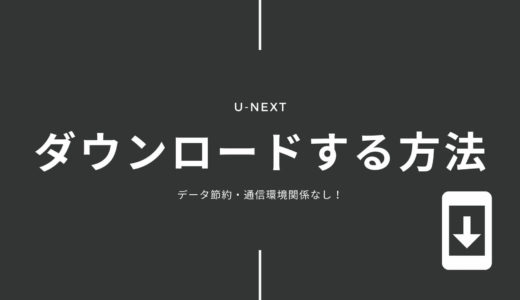U-NEXTの正しい同時視聴の方法を知っていますか。
U-NEXTの同じアカウントで同時に複数の端末から再生すると、同時再生エラー「ほかの機器で再生中です(462)」との表示が出てしまいます。
どう対処すべきなのか、気になりますよね。
同時再生エラーが直らない場合も、正しい同時視聴のやり方がわかれば解決することがほとんど。
まずは、U-NEXTのファミリーアカウントを使った複数端末での正しい同時視聴のやり方について確認しましょう。
この記事では、
- 同時視聴は誰と何台まで?
- 複数端末で同時視聴するための方法
- 同時再生でエラーの対処法
について、画像をつけて解説いたします。
同時再生エラーについては知恵袋に頼らなくても大丈夫です!
U-NEXT31日間無料トライアルはこちら
無料期間中の解約で月額料金は一切かかりません。
U-NEXTは誰と同時視聴できる?

U-NEXTで同時視聴できるのは、同居している家族だけ。
友達とは、アカウントを共有できない決まりになっています。
1. 会員は、アカウントおよび自身の同居の親族が使用するファミリーアカウントの適切 な管理について責任を負うものとします。
利用規約には、「自身の同居の親族」と書かれているので、同じアカウントやファミリーアカウントを共有して同時視聴するときにも、気をつけてください。
U-NEXTは複数端末何台まで同時視聴できる?

U-NEXTは、最大4台まで同時視聴することができます。
つまり、U-NEXTをテレビとスマホなど同時に複数端末で視聴することも可能に!
しかし、子アカウントを作成するのがミソ!
同じアカウントで同時に複数の端末から再生しようとすると同時再生エラーが起きてしまうからです。
- 「ほかの機器で再生中です」
というエラーが表示された場合、親アカウントを複数人で共有して使っていることが考えられます。
U-NEXTで同時視聴をするためには、子アカウントを作成(ファミリーアカウントの利用)することが必須なんですね。
同時視聴は複数端末からログインすることとは違う
U-NEXTでは、1つのアカウントに複数の端末を登録できます。
例えば、私のアカウントで
- iPhone
- iPad
- パソコン
- PS4
- スマートテレビ
と計5台のデバイスを登録しています。
どの端末からでもU-NEXTの動画を視聴して楽しめるのいつでもどこでも動画を楽しめます。
U-NEXTでは、何もせずとも最初から1つのアカウントで複数端末の登録利用が可能。
つまり、アカウントのパスワードを共有すれば家族の誰もがログインできて、それぞれの端末からU-NEXTを視聴することができます。
注意しないといけないのは、このときです。
なぜなら、アカウントの共有はできても、同時視聴できるようにはなっていないからです。
U-NEXTの規約には、下記のように書かれています。
ひとつのアカウントで複数のデバイス(端末)からログインすることはできますが、同時に複数のデバイス(端末)で作品を再生することはできません。
引用:U-NEXT公式HP『「同じアカウントで同時に複数の端末で再生することはできません」と表示される』
同時視聴したい場合は、これから紹介する子アカウントを追加してください。
U-NEXTで同時視聴する方法

同時視聴をするために、子アカウントを作成します。
子アカウントを作るときには、下記の2点に注意してください。
この2点を守らないとアカウント追加できません。
子アカウントの追加は、無料で行えます。
それでは、子アカウントを新しく作成する手順を画像つきで解説していきますね。
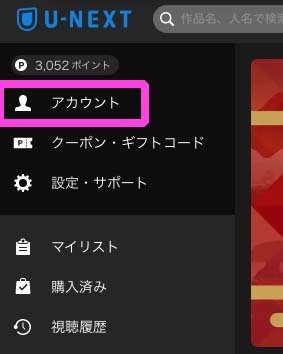
まず、アカウントを作成するために、U-NEXTのトップ画面を開きます。
次に、画面左側にある「アカウント」を選択します。
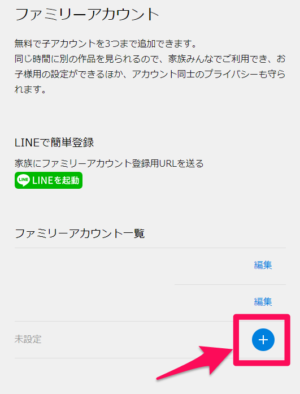
アカウントを開くと一覧が表示されます。
「ファミリーアカウントサービス」を選択。
「未設定」の「➕」をタップしてください。
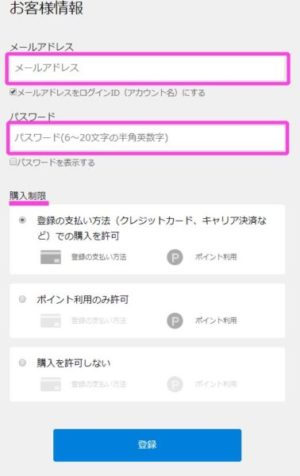
お客様情報では、子アカウントで使用する
- メールアドレス(アカウントID)
- パスワード
を入力します。
ここのメールアドレスは、子アカウントで使う人のメールアドレスです。
U-NEXTに登録したときの親アカウントとは別にしましょう。
パスワードも変えた方がいいですね。
パスワードは、アカウント作成後に設定することもできます。
購入制限は、ポイントの購入制限です。
親アカウントが、子アカウントに設定できるものです。
新作をレンタルしたり、漫画を買ったりするときに使えるポイントです。
- 登録の支払い方法での購入を許可
- ポイントのみ許可
- 購入を許可しない
の3種類を設定できます。
子アカウントにどこまで購入制限をかけるか、事前に決めることができます。
初めて設定時は、「購入を許可しない」を選択しておくのが無難です。
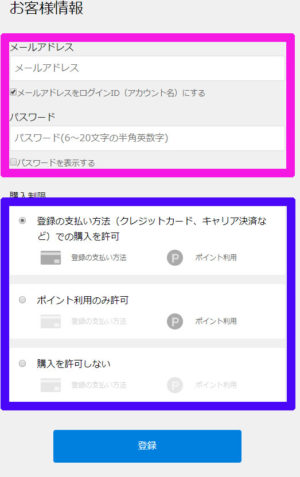
- メールアドレス
- パスワード
- 購入制限
の3つの設定を終えたら最後に「登録」を選択。
以上で子アカウントの作成は、完了。
ログインIDはメールアドレスです。
親アカウントと違って、子アカウントには制限をかけられます。
使える機能が、親アカウントと全く同じではないんですね。
その違いをきちんと抑えておくことで、より安全に配慮してU-NEXTを使うことができます。
さらに子アカウントを追加する方法
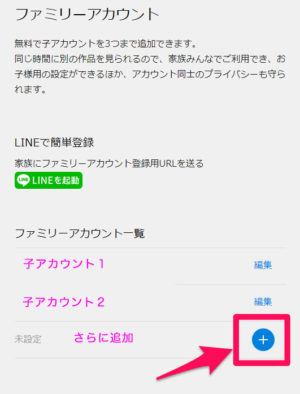
子アカウントをさらに追加する場合は、新規で作った手順を繰り返すだけ。
ファミリーアカウント一覧に表示されているアカウントIDとは違ったIDを追加してください。
それぞれのIDは完全に独立しています。
IDとパスワードを忘れないようにしましょう。
LINEの簡単登録で追加する方法
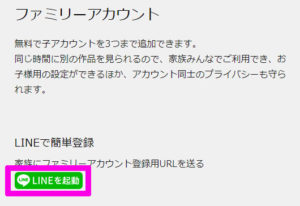
- アカウント>ファミリーカウントサービス>ファミリーアカウントを開く
- 「LINEで簡単登録」>「LINEを起動」を選択
- 子アカウントを作る家族へ、LINEでURLを送信
- ラインでメッセージを受け取る
- 表示されたリンク先の専用画面からメールアドレス、パスワードを設定する
ここまでが、U-NEXTで同時視聴をするために必要なことと、子アカウントの追加方法でした。
- 複数の端末から親アカウントにログインできるけれど、同時視聴はできない。
- 同時視聴するために、子アカウントを作る。
- 子アカウントの作り方は、アカウント情報から始める
「同時再生エラー」が表示されて同時視聴できないときの対処法
正しい手順で同時視聴を行っても、同時再生エラーが表示されしまう。
エラーの主な原因がつかめている場合は、下記のエラーに合う見出しを読んでみてください。
 ムビMAX
ムビMAX
という人は、一通り読んでみて、上から順に試していただきたいです。
・他の端末で再生中の場合、再生中の作品を停止してから、視聴したい端末で再生をお試しください。
・再生中の端末がない場合、最後に再生した作品を停止ボタン以外で停止された可能性があるため、しばらく時間を空けてから再生をお試しください。
※ 親アカウント、子アカウントで同じ作品を同時に再生することもできません。引用:U-NEXTの公式ヘルプ>視聴関連>再生>「同じアカウントで同時に複数の端末で再生することはできません」と表示されるの頁
を参考に、わたしの体験を交えて説明していきますね。
- 同じアカウントで同時に複数の端末(ほかの機器で)から視聴している
- 親アカウントと子アカウントで同時に同じ作品を再生している
- 停止ボタンが押されていない
この3つの原因で同時視聴ができない場合は、「同じアカウントで同時に複数の端末で再生することはできません」と表示されます。
早速、主な原因に対する対処法を紹介します。
「同じアカウントで同時に複数の端末(他の機器)で再生することはできません」(エラー462)と表示された場合
この場合は、本記事の前半を読みながら、子アカウントを作成しましょう。
(「子アカウントの作り方を確認」へもどる)
同時視聴の仕組みがいまいちわからないという場合は、下をタップしてみてください。
U-NEXTでは1つのアカウントに、複数のデバイスからログインすることは可能です。
例えば、お父さんが契約したアカウントに、お父さん、お母さん、子供が同時にログインすることができます。
わたしがスマホからログインし、同時にタブレットからもログインする。
これは問題なくできるということです。
ただし、同じアカウントでわたしと弟が同時に再生することでエラーが起きるわけです。
つまり、1つのアカウントで同時視聴できないわけです。
わたしが先に作品を視聴してれば、エラーが起きるのは弟の方です。
最初に動画を再生している方が優先されます。
ここで、わたしが再生をストップして、弟が再生した場合、問題なく動画を再生できます。
テレビとスマホで同時視聴?
子アカウントを作成しておけば、テレビとスマホで同時に再生しても同時再生エラーは起きません。
しかし、何度も言いますが、同じアカウントでテレビとスマホ両方から同時視聴した場合は再生エラーが表示されます。
親アカウントと子アカウントで同じ作品を再生している場合
アカウントを分けていても同時視聴のエラーが出てしまう場合があるんですね。
それは、U-NEXTで同時視聴、同じ作品を同時に見てしまっているときの場合です。
この場合は、視聴する時間をずらすしか方法がありません。
例えば、わたしが「鬼滅の刃」を見ていたときに、弟が同じ時間に「鬼滅の刃」を見ようとするとエラーが起きます。
家族、兄弟であれば趣味が似る場合もありますから作品が見たい作品が重なることも考えられます。
この場合は、見る時間をずらせばよいだけです。
その場合は、ダウンロード機能を利用しましょう。
ダウンロード機能を使えば、アカウントを分けなくても同時視聴できますし、同じ作品を同時視聴することができます。
ダウンロード機能は、使い方が簡単なのに超優秀な機能です。
くわしくは「U-NEXTの動画をダウンロードする方法や気になる疑問を解説」をご覧ください。
停止ボタンが押されていない場合
再生中の端末がないのに、同時視聴していると表示されてしまう場合はしばらく時間が経ってから再生を試してみましょう。
次回からは、再生をやめるときに停止ボタンを押して、視聴をやめるようにします。
この原因は、停止ボタンが押されていないことが考えられます。
今再生しようとしている端末以外の端末で再生していたとき、最後に停止ボタンを押しましたか?
うっかりやってしまのが、パソコンで見ているとき。
再生停止ボタンを押さずにバツボタンを押して画面を閉じることありますよね。
スマホなら端末のボタンを押して画面をロックした場合など。
 ドラマル
ドラマル
という場合は、しばらく時間が経ってから再生を試してみてください。
確実に停止ボタンを押したんだけどな、という場合でもエラーが表示されてしまうことがあります。
移動中に映画を見ていて途中になり、家で続きをパソコンで見ようと思ったらエラーが出てしまったといういことも。
動画配信サービスのいつでも、どこでもというよさが発揮される場面だと思いますが、こういうときも焦らず時間をおいてください。
まとめ
- U-NEXTのアカウントを共有できるのは家族だけ。
- U-NEXTは、最大4台(4画面)まで同時視聴できる。
- 同時視聴するために、子アカウントを追加する。
- 子アカウントは、無料で最大3つまで作成できる。
- 「同じアカウントで同時に複数の端末で再生することはできません」「他の機器で再生中です」(462)が表示されたときは、親アカウントだけで同時視聴していないか確かめる。
同時視聴を上手に活用して、家族みんなで好きな動画を楽しんでくださいね。
本ページの情報は2023年6月時点のものです。
最新の状況は U-NEXT サイトにてご確認ください。